iPhone で通知音が鳴らないのはなぜですか?
公開: 2023-01-07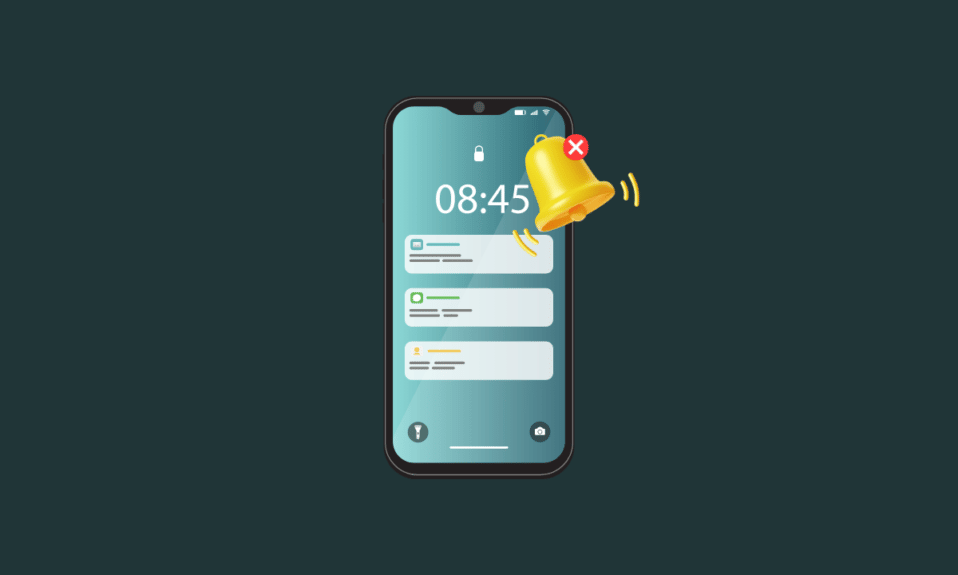
iPhone は Apple Inc. の最も成功したデバイスです。また、ユーザーに最新かつ最も興味深い機能を備えたプレミアム レベルのエクスペリエンスを提供します。 また、そのオペレーティング システムである iOS のおかげで、セキュリティ レベル、UI、および速度は驚くべきものです。 しかし、iOS ユーザーはよく 1 つの問題に遭遇し、iPhone で通知が鳴らない理由を尋ねます。 この問題により、特にデバイスが手元にない場合や近くにない場合に、重要な情報を見逃すことが難しくなります。 このガイドでは、iPhone の通知音が機能しない問題を解決するのに役立つトラブルシューティングのヒントについて説明します。 また、iOS 15 の通知音が機能しない問題を理解し、修正することができます。 さぁ、始めよう!
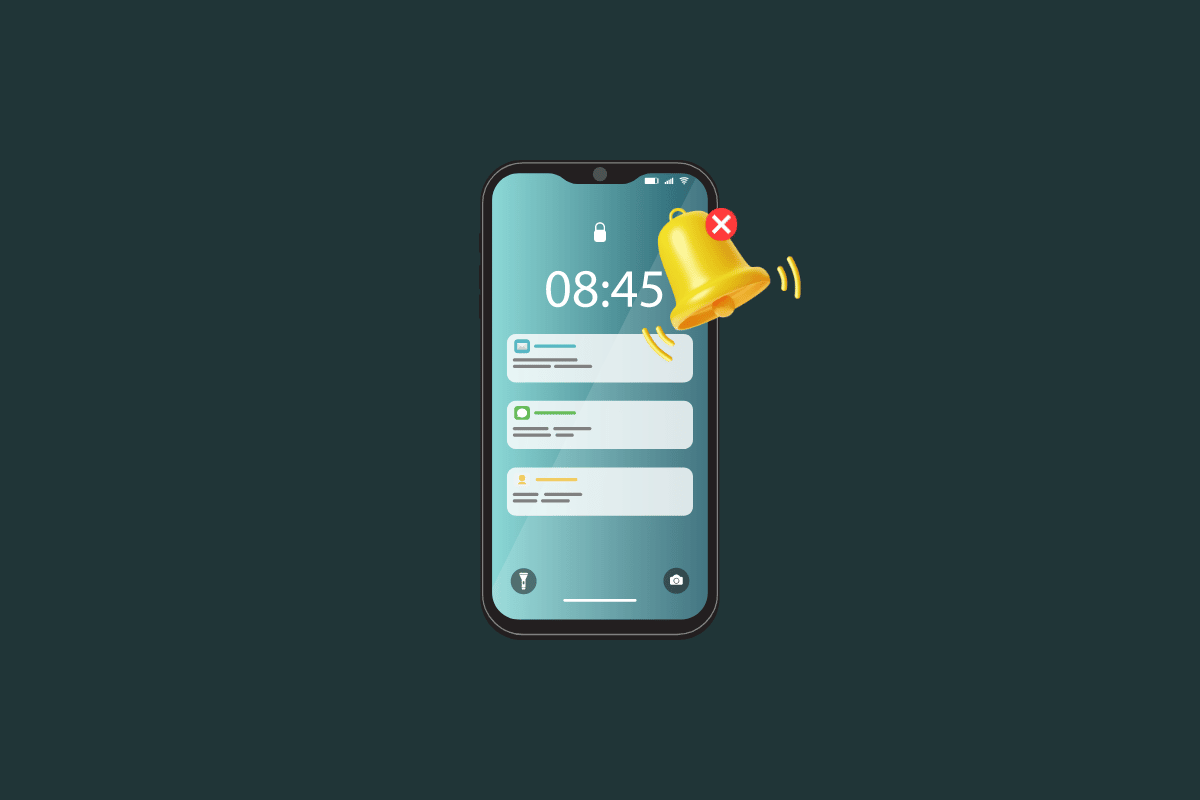
コンテンツ
- iPhone で通知音が鳴らないのはなぜですか?
- 方法 1: サイレント モードと DND をオフにする
- 方法 2: メッセージ通知を許可する
- 方法 3: iMessages から受信者のミュートを解除する
- 方法 4: メッセージ アプリを強制終了する
- 方法 5: iMessage を再度有効にする
- 方法 6: iPhone を再起動する
- 方法 7: 不明な送信者のフィルター機能を無効にする
- 方法 8: Bluetooth デバイスを切断する
- 方法 9: 連絡先のブロックを解除する
- 方法 10: メッセージ警告音を有効にする
- 方法 11: 通知を有効にする
- 方法 12: iOS を更新する
- 方法 13: テキスト メッセージの転送を無効にする
- 方法 14: すべての設定をリセットする
- 方法 15: 工場出荷時設定へのリセットを実行する
- 方法 16: Apple サポートに連絡する
iPhone で通知音が鳴らないのはなぜですか?
この問題は、iPhone で変更したシステム設定が原因である可能性があります。 また、アプリ固有の通知を無音にするアプリ内調整を誤って行った可能性もあります。
場合によっては、デバイスを再起動することで解決できる単純なデバイスのバグが原因で問題が発生することがあります。 アプリを強制終了して再度開くことで、iPhone アプリの通知音の問題を解決できる場合もあります。 状況に関係なく、以下にリストされている解決策を使用して、iPhone のテキスト メッセージ アラートが表示されず、iOS 15 の通知音が機能しないという問題を解決します。
方法 1: サイレント モードと DND をオフにする
iPhone をマナーモードにすると、新着メッセージの通知音は鳴りません。 これを修正するには、音量ボタンの上にあるミュート スイッチを押し上げて、iPhone のサイレント モードをオフにします。
第二に、iPhone がおやすみモードになっていると、新しいテキストを入力しても振動したり音が出たりしません。 これを解決するには、iOS コントロール センターを開き、DND アイコン (三日月) が紫色になっているかどうかを確認します。 その場合は、タップして DND を無効にします。
1. iPhone で設定アプリを開きます。

2. [おやすみモード] オプションをタップします。
![[おやすみモード] オプションをタップ | iOS 15 通知音が鳴らない](/uploads/article/7084/cjBK8YfMrs9A7Nsp.png)
3. [おやすみモード] オプションのトグルをオフにします。
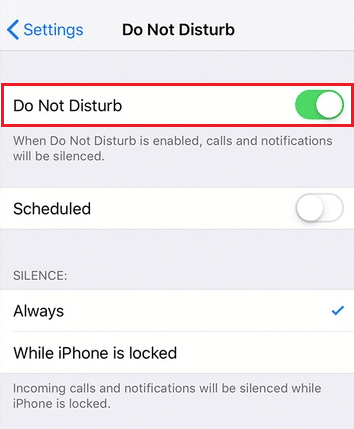
さらに、iOS 15 以降のバージョンのフォーカス モードでは、通知を許可するアプリとユーザーを選択できます。 これらのモードを使用している場合は、コントロール センターまたは設定アプリを使用して無効にします。
方法 2: メッセージ通知を許可する
メッセージ アプリを有効にして、iPhone でテキスト メッセージが通知として表示されない場合に、ロック画面、通知センター、およびその他の場所にメッセージを表示します。 以下の手順に従って、iPhoneの通知音が機能しない問題を修正してください
1. [設定] > [通知] > [メッセージ]に移動します。
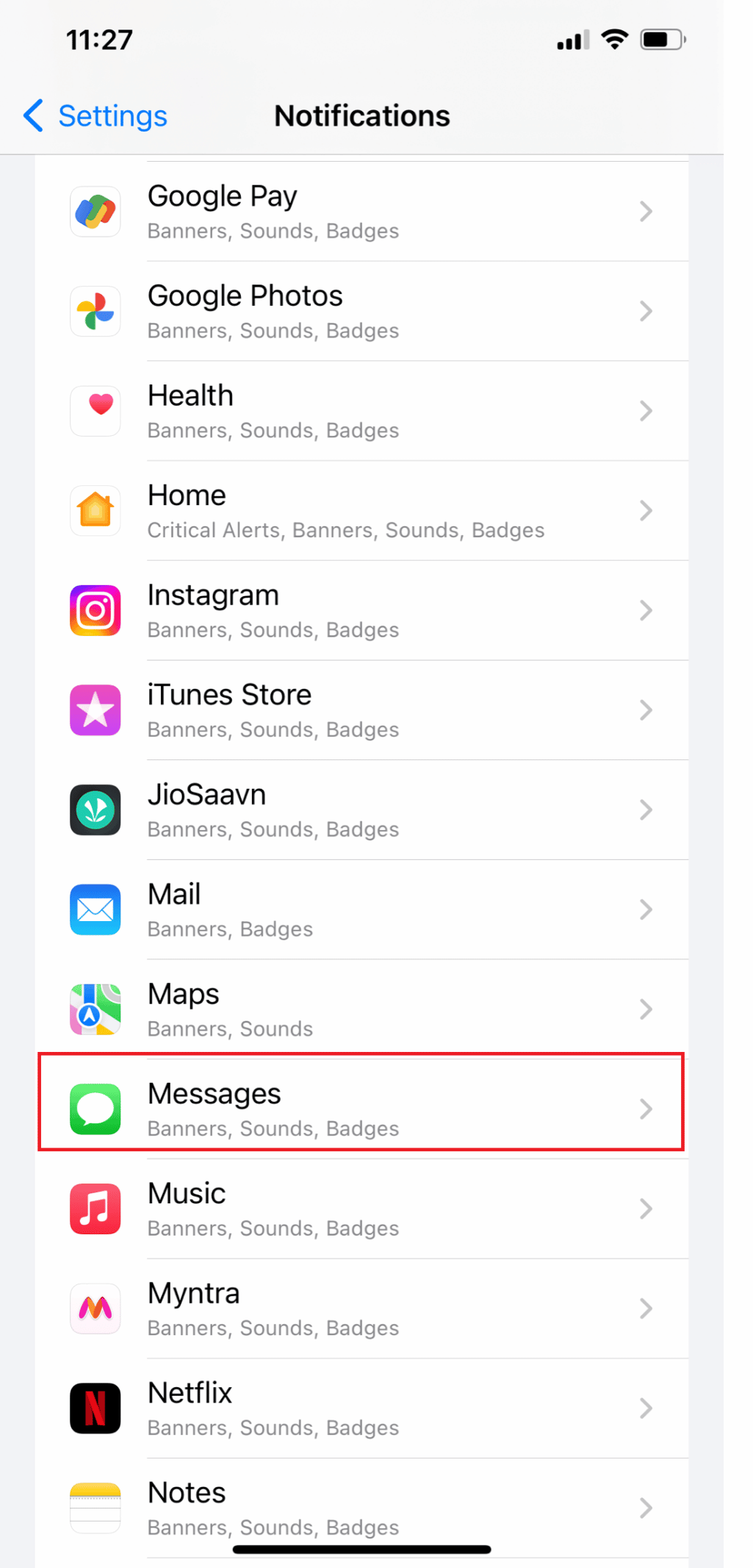
2. [通知を許可]オプションのトグルをオンにします。
![[通知を許可] が緑に設定されていることを確認します | iPhoneで通知音が鳴らないのはなぜですか](/uploads/article/7084/ERxaHep24zwHKwYq.png)
3.バナー、通知センター、およびロック画面のオプションを有効にします。
4. [サウンド] メニューから希望の大きなメッセージALERT TONESを選択します。
![[サウンド] | [サウンド] をタップして、大きなメッセージ トーンを選択します。 iOS 15 通知音が鳴らない](/uploads/article/7084/9sswAOJVbPxTBN0w.png)
注: 実際のメッセージ コンテンツが iPhone のロック画面に表示されない場合は、[プレビューを表示] で [常に表示] を選択します。
また読む:iPhoneで遅いインターネットを修正するにはどうすればよいですか
方法 3: iMessages から受信者のミュートを解除する
誰かまたはグループがあなたに新しいテキストまたは iMessage をミュートした後で送信しても、iPhone は通知しません。 以下のセクションで、iPhoneの通知音が機能しない問題を修正する方法を発見してください。
1. iPhone でメッセージ アプリを開きます。
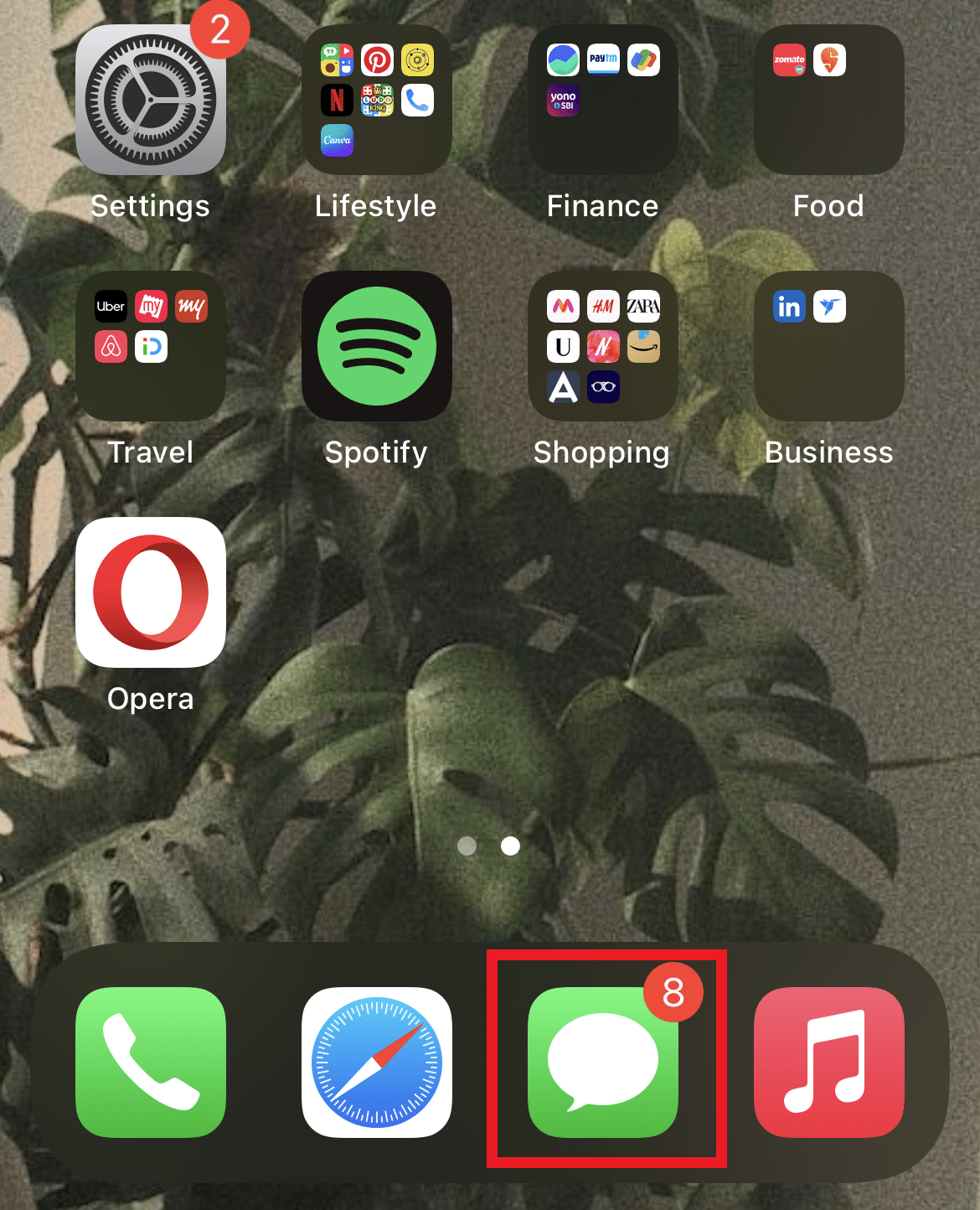
2. アラートが非表示になっている目的のメッセージをタップします。
3.次に、以下に示すように、右上隅のi アイコンをタップします。
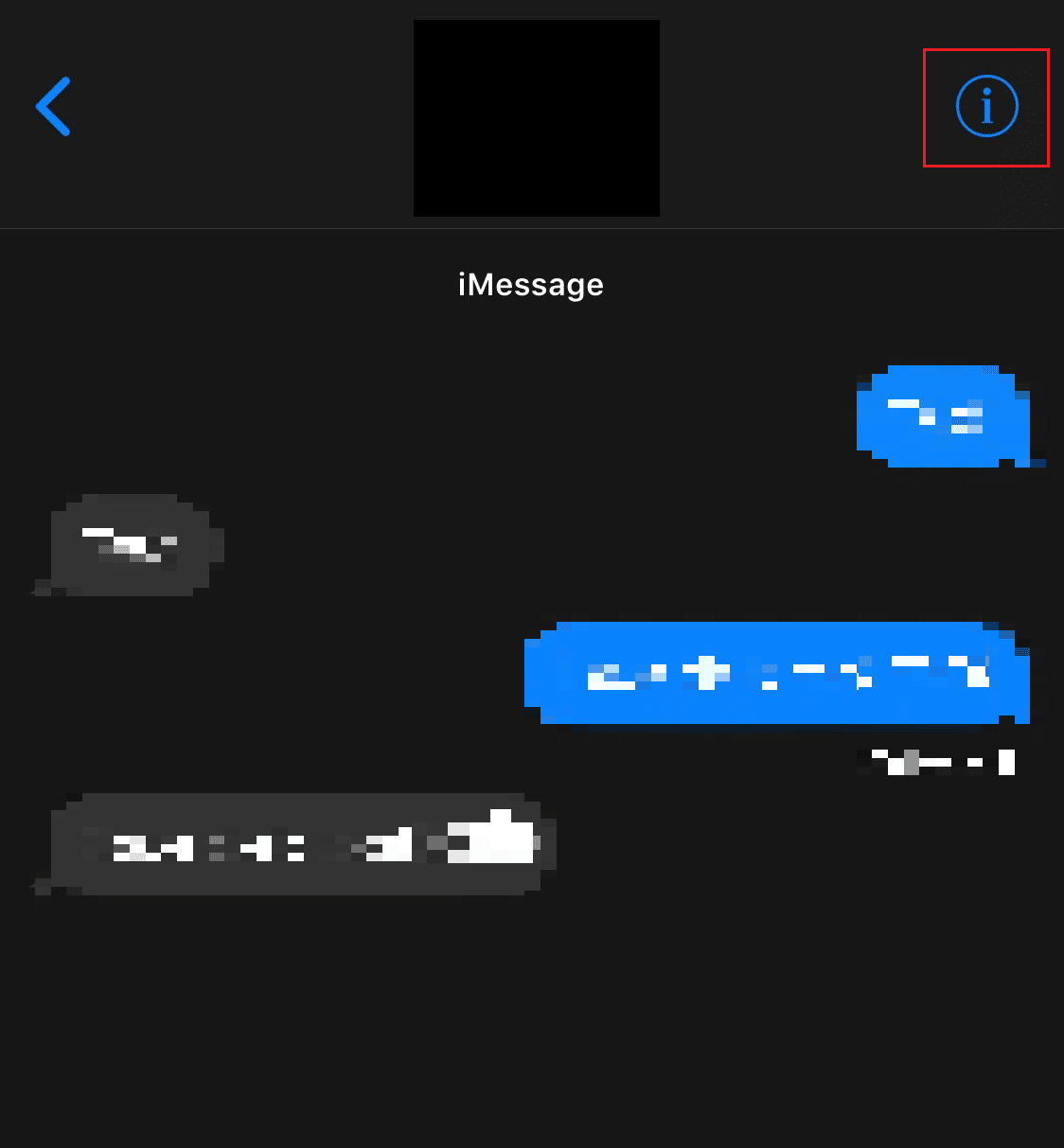
4. [アラートを非表示] オプションのトグルをオフにします。
![[アラートを非表示] トグルをタップしてオフにします | iPhoneのテキストの隣にある小さな月とは何ですか?](/uploads/article/7084/n9I6CWotUozwa5aI.png)
方法 4: メッセージ アプリを強制終了する
メッセージ アプリがバックグラウンドで開いている場合は、このアプリケーションを強制終了します。 メッセージ アプリを強制終了するには、以下の手順に従います。
- iPhone X または iPhone の最新モデルの場合: 画面の下から上にスワイプし、画面の中央で停止すると、最近使用したすべてのアプリが表示されます。
- iPhone 8 以前のモデルの iPhone の場合:ホーム ボタンをダブルクリックして、最近使用したアプリを表示します。
その後、すべてのバックグラウンド アプリが表示されたら、メッセージ アプリを閉じてバックグラウンドで実行されないようにして、iPhone の通知音が機能しない問題を修正します。
方法 5: iMessage を再度有効にする
iMessage を使用すると、友人、家族、同僚と簡単につながることができます。 続行する前に、iMessage がオンになっており、アクティブ化されているかどうかを確認することが不可欠です。 以下の手順に従って、iPhone でテキスト メッセージ アラートが表示されない問題を修正します。
1. iPhone設定を起動します。
2. 次に、メッセージをタップします。
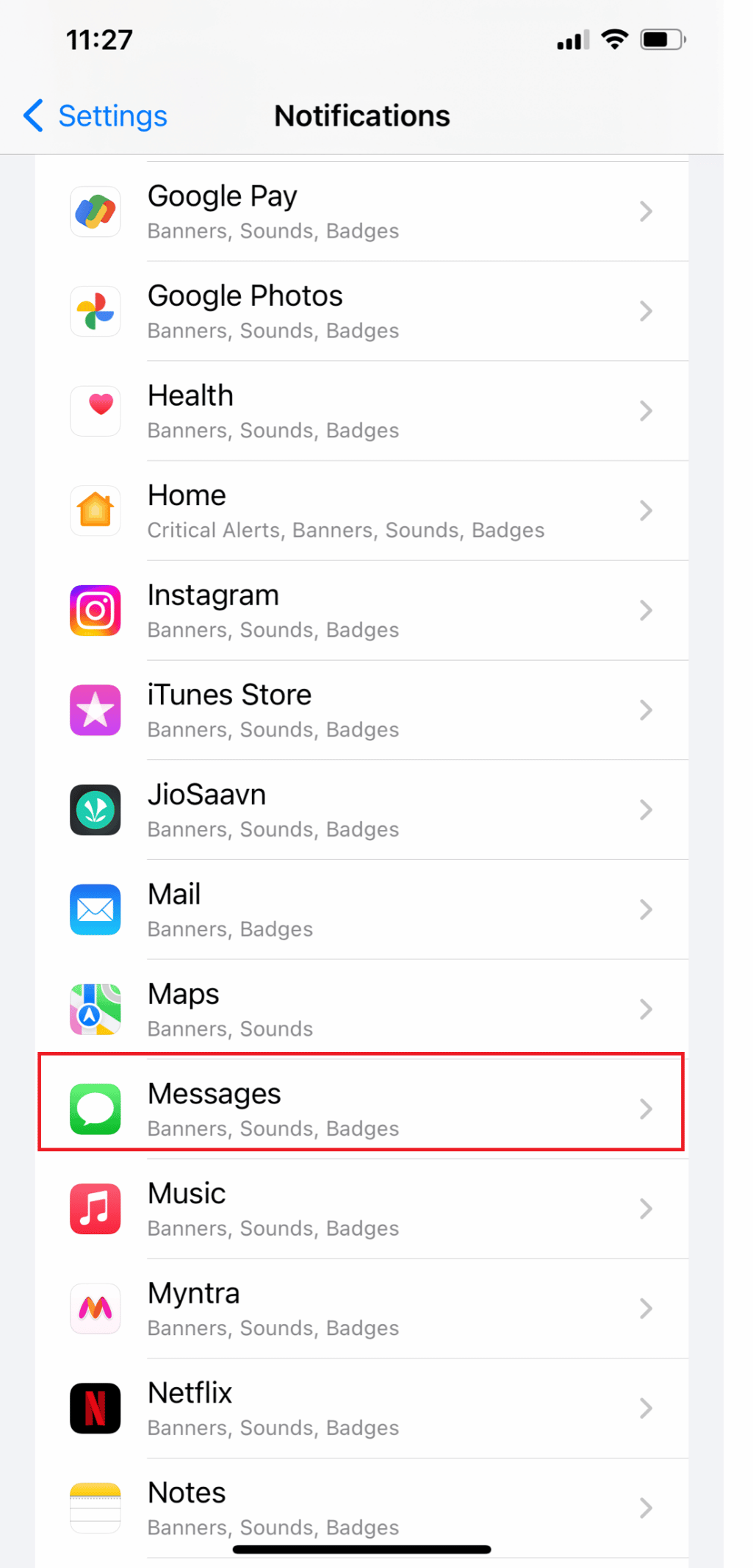
3. iMessageオプションのトグルをオフにします。
4. 次に、数秒後、 iMessageオプションのトグルを再度オンにします。
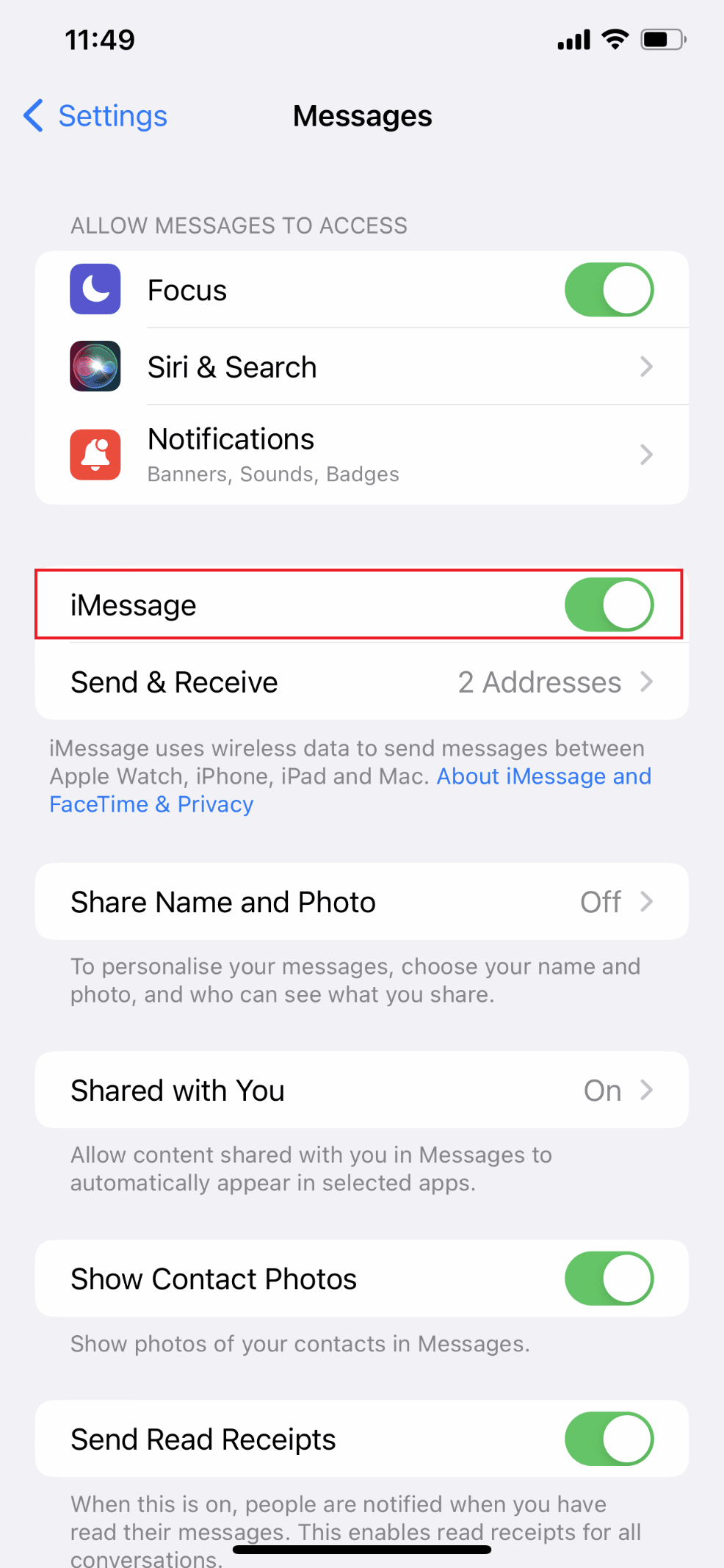
また読む:このメッセージを送信するにはiMessageを有効にする必要があるのを修正
方法 6: iPhone を再起動する
通知が iPhone で鳴らないのはなぜかと自問することがあります。 この問題を解決するには、デバイスを再起動または再起動して問題を解決してください。 フリーズや不具合からシステムをリフレッシュします。 再起動する方法については、iPhone X を再起動する方法に関する記事をご覧ください。
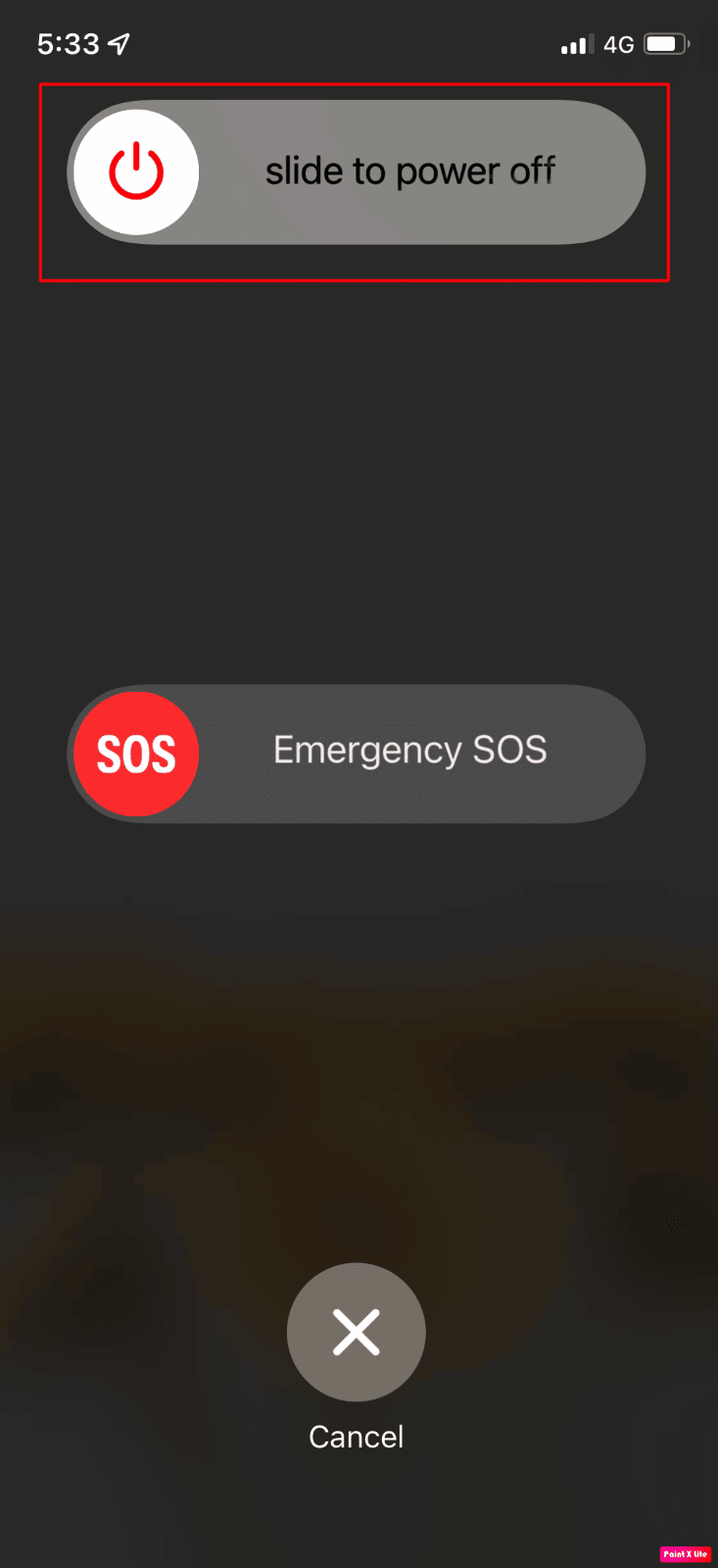
方法 7: 不明な送信者のフィルター機能を無効にする
iPhone を使用すると、見知らぬ人からのスパムやテキストを自動的にフィルタリングできます。 まれに、これを有効にすると、いくつかの重要なテキスト通知を見逃す可能性があります。 さらに、メッセージ アプリは、連絡先リストにない人から受信したテキスト メッセージを別のリストに分類し、警告を発しません。 以下の手順に従って、iOS 15 の通知音が機能しない問題を修正してください。
1.設定アプリで、メッセージをタップします オプション。
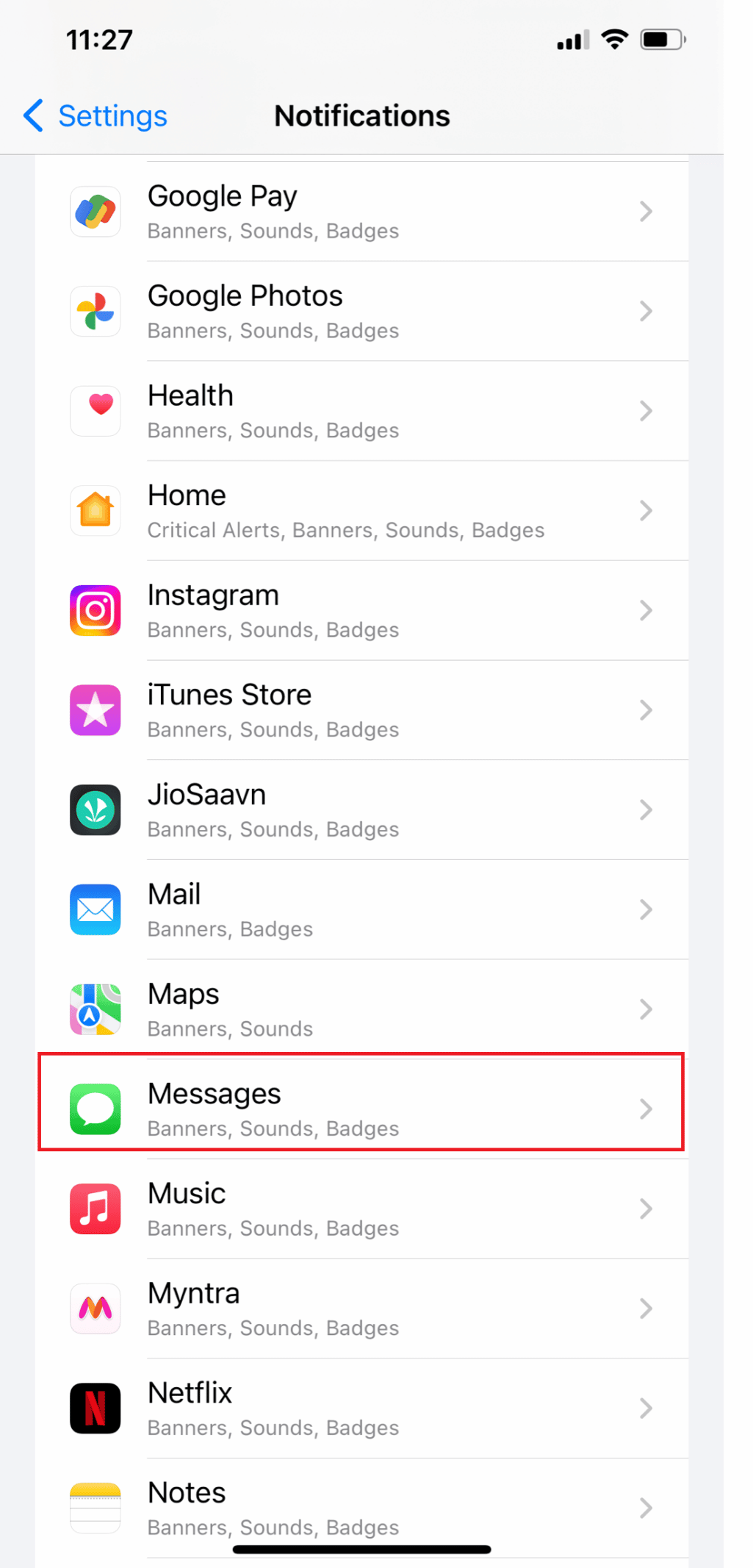
2. 次に、下にスワイプしてUnknown & Spamをタップします。
![下にスクロールして、[不明なスパムとスパム |] をタップします。 iOS 15 通知音が鳴らない](/uploads/article/7084/Rms7HxZjaC1MSTKa.png)
3. 次に、[不明な送信者をフィルター] オプションのトグルをオフにします。

![次に、[不明な送信者のフィルター] | [不明な送信者のフィルター] をオフにします。 iPhoneで通知音が鳴らないのはなぜですか](/uploads/article/7084/TpWtSx6AUUaLj1Ut.png)
また読む:iMessageで静かに配信をオフにする方法
方法 8: Bluetooth デバイスを切断する
新しいテキスト メッセージの音声は、デバイスのスピーカーではなく、これらの Bluetooth イヤフォンまたはデバイスを介して出力される場合があります。それらを忘れて iPhone に接続したままにしておくと、.
Bluetooth デバイスを iPhone から切断する方法を見てみましょう。
1. iPhone で設定アプリを開きます。
2. 次に、 Bluetoothオプションをタップします。
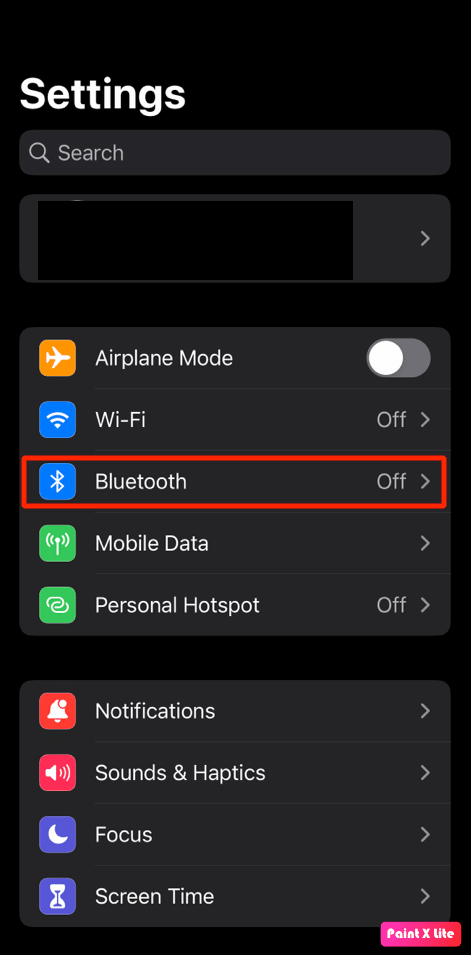
3.接続されたデバイスを見つけてタップします。
4.その後、リストされたデバイスの右側にあるi アイコンをタップします。
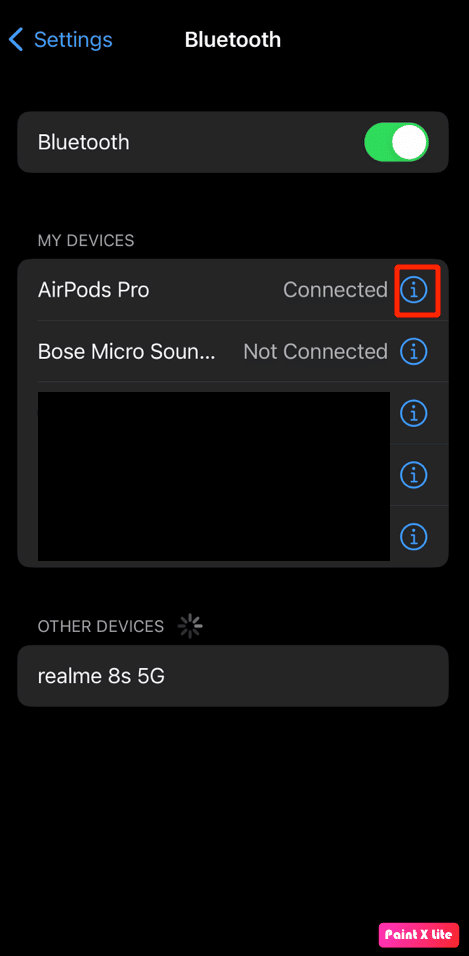
5. [このデバイスを忘れる] オプションをタップし、選択を確認します。
iOS 15の通知音が機能しない問題を修正する方法については、さらに読み進めてください.
方法 9: 連絡先のブロックを解除する
誰かをブロックすると、その人はあなたにテキストメッセージを送ったり、電話をかけたりすることができなくなります。 特定の人からテキストを受信していない場合は、特定の人が (不注意または故意に) ブロック リストに追加されていないかどうかを確認します。 iPhone で通知が鳴らない問題を解決するには、以下の手順に従ってください。
1. [設定]を開き、[通知] > [メッセージ] をタップします。
![[設定] を開き、[メッセージ] | [メッセージ] を選択します。 iPhoneで通知音が鳴らないのはなぜですか](/uploads/article/7084/xjHbHPN7RplL1Uxe.png)
2.ブロックされた連絡先をタップします。
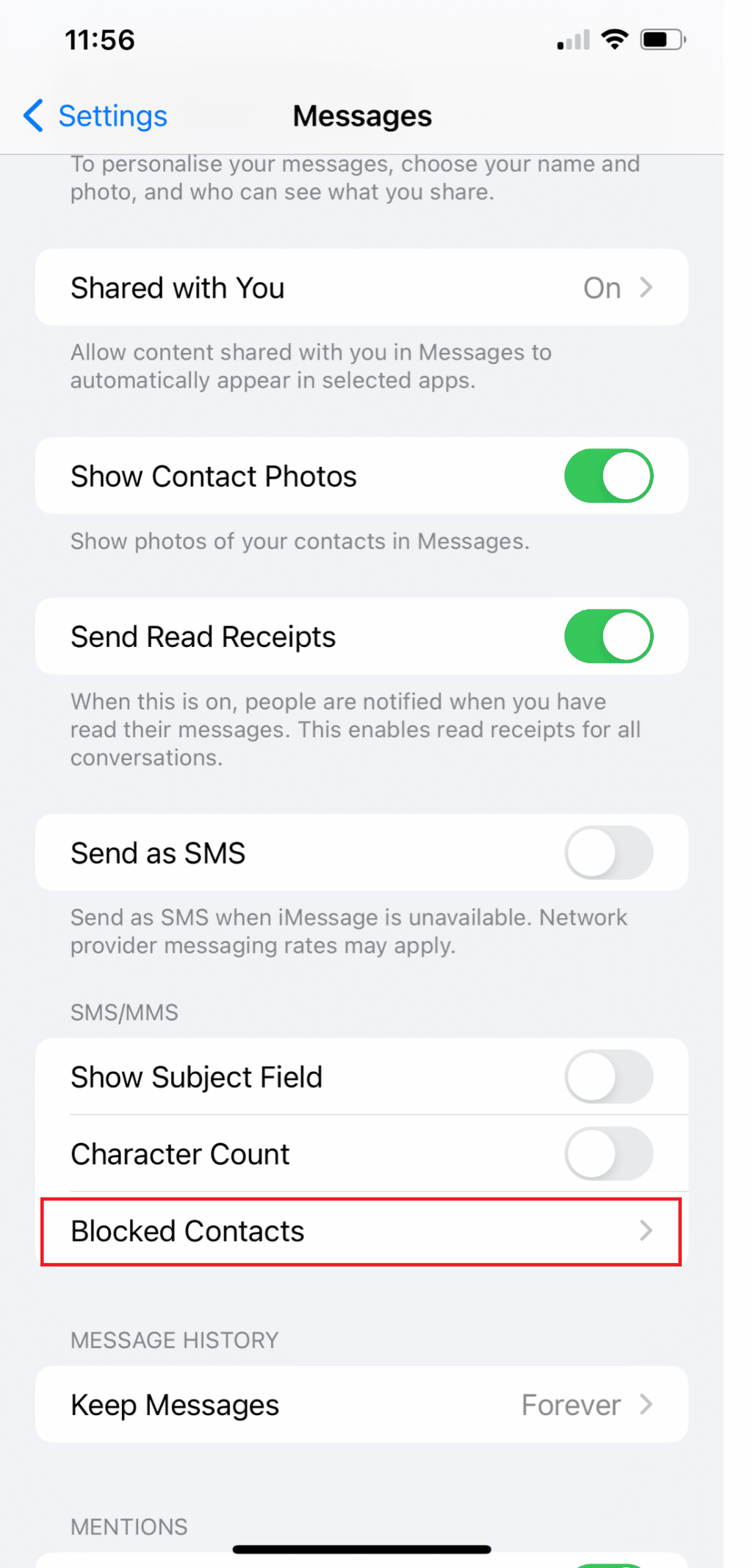
3. ここにリストされている場合は、その人の名前または電話番号を左にスワイプし、[ブロック解除]をタップします。
方法 10: メッセージ警告音を有効にする
iPhone で新しいメッセージまたは通知を受信すると、アラート トーンが再生されます。 iPhone で特定のサービスまたはアプリのアラート トーンを選択しない場合、新しい通知を受信してもサウンドは再生されません。 iPhone で通知が鳴らない問題を解決するには、以下の手順に従ってください。
1. iPhone で設定アプリを開きます。
2. 次に、 [サウンドと触覚]をタップします。
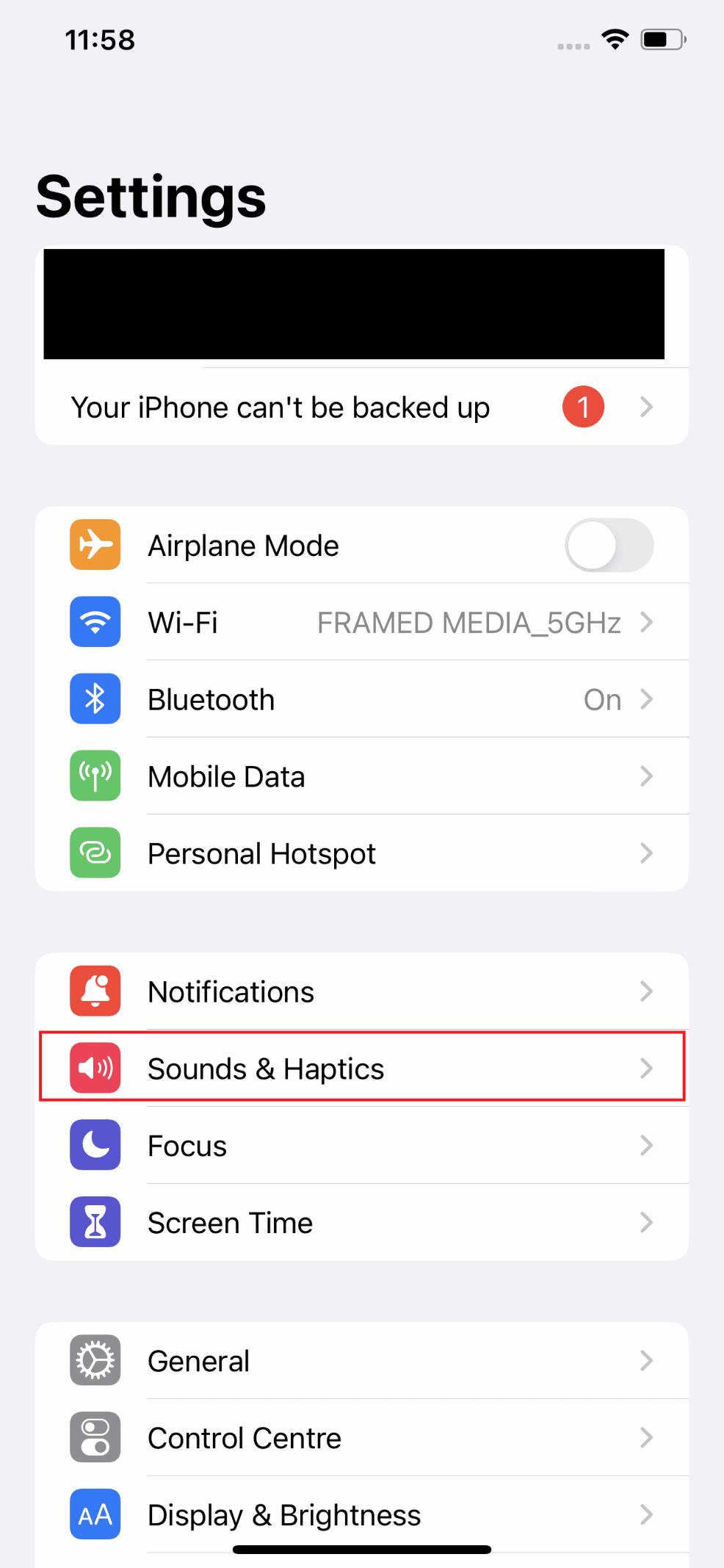
3.次に、テキストトーンをタップします。
![次に、[テキスト トーン] を選択します。 iPhoneで通知音が鳴らないのはなぜですか](/uploads/article/7084/aVMTyQJIoAwHqDj8.png)
4. アラート タイプが [なし] に設定されている場合は、ページにリストされている目的のトーンをタップして、テキスト/通知トーンとして選択します。
注: [サウンドと触覚] ページに戻り、他のすべてのサービスとアプリケーション (メール、ボイスメール、AirDrop など) でアラート トーンが有効になっていることを確認します。 いずれかが [なし] の場合は、必ず通知音を選択してください。
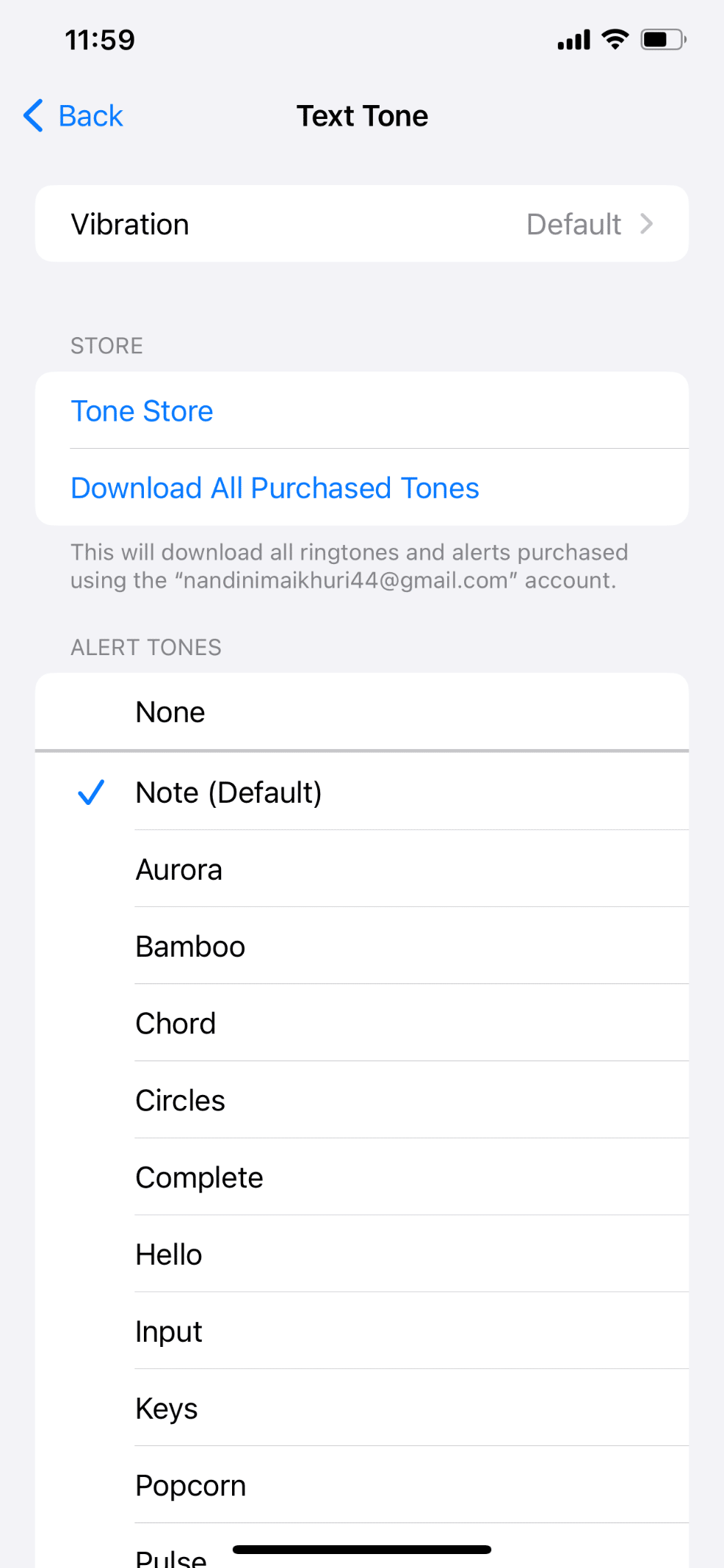
また読む:iPhoneで古い通知を表示する方法
方法 11: 通知を有効にする
グループ iMessage の通知を受け取りすぎて機嫌が悪くなったので、会話をミュートしましたか? ミュートされた会話で誰かがあなたのことを特にメンションしない限り、通知は届かなくなります。 これを行うことで、特にあなたに言及したものを追跡しながら、無意味なテキスト通知を減らすことができます. iPhone で通知が鳴らない問題を解決するには、以下の手順に従ってください。
1. [設定]を開き、[メッセージ] をタップします。
2. 次に、下にスワイプして [通知] オプションのトグルをオンにします。
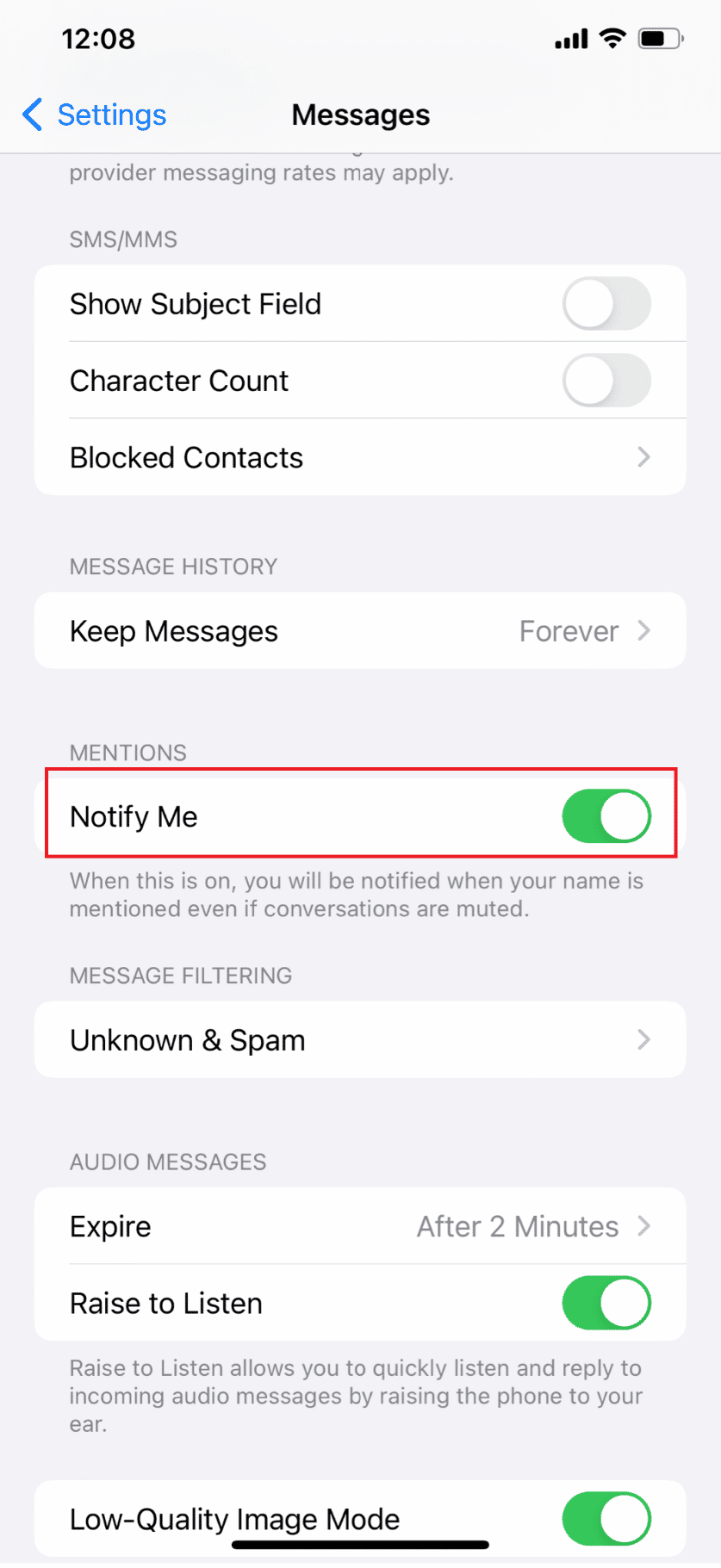
方法 12: iOS を更新する
iPhone を所有することの最も良い点の 1 つは、デバイスのオペレーティング システムの定期的な更新を入手できることです。 これは他のApple製品にも当てはまりますが、iPhoneは最も頻繁にアップデートされる製品です。 Apple は自社製品のできるだけ多くの問題を修正したいと考えているため、iOS の多くのアップデートを受け取ります。 以前の iOS アップデートで発生した問題は、最新のアップデートで修正される可能性が高いなどです。 iPhone で通知が鳴らない問題を解決するには、以下の手順に従ってください。
1. iPhone で設定アプリを起動します。
2. メニューから [一般] をタップします。
3.次に、ソフトウェアアップデートをタップします。
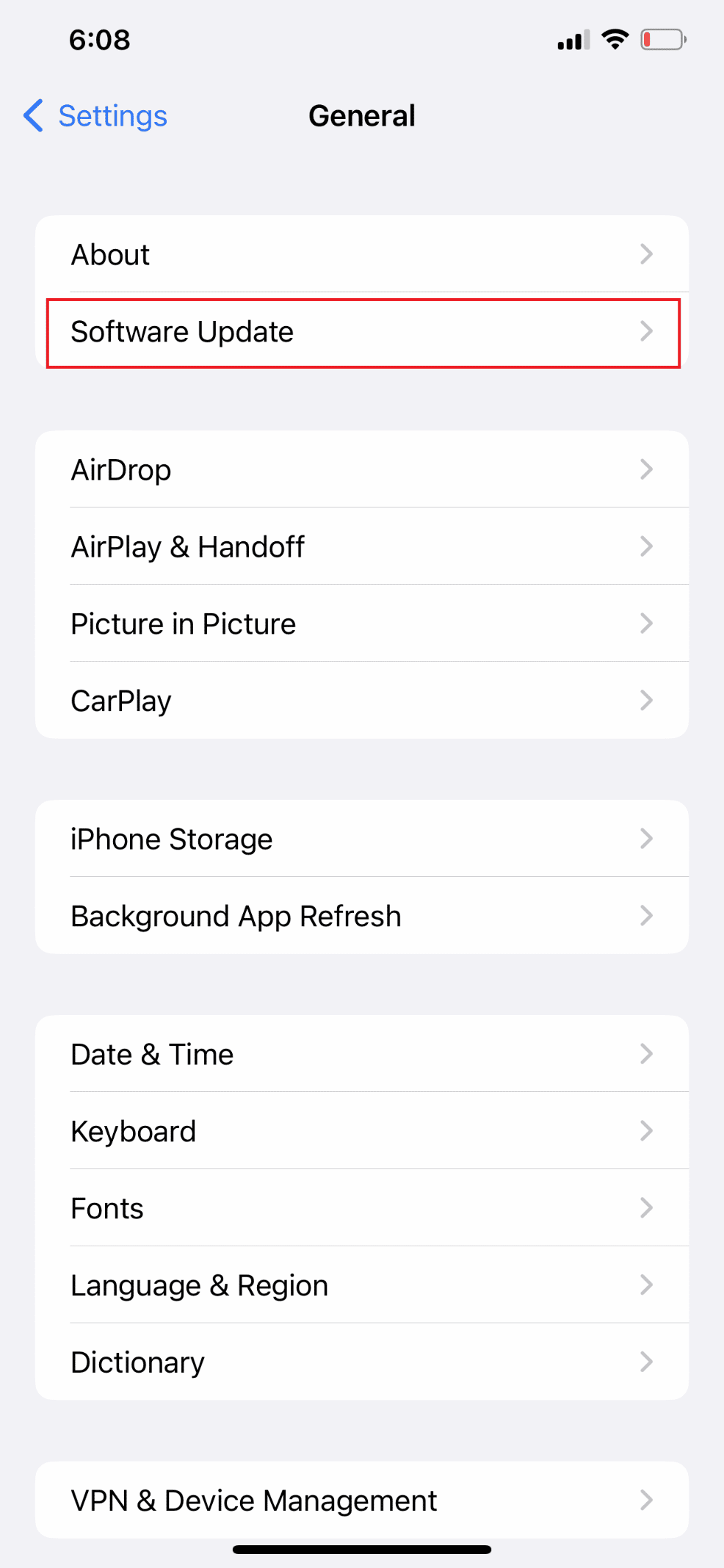
4. [ダウンロードしてインストール] をタップします。
注: iOS を更新できるように一部のアプリを一時的に削除するよう求めるメッセージが表示された場合は、[続行] または [キャンセル] を選択します。
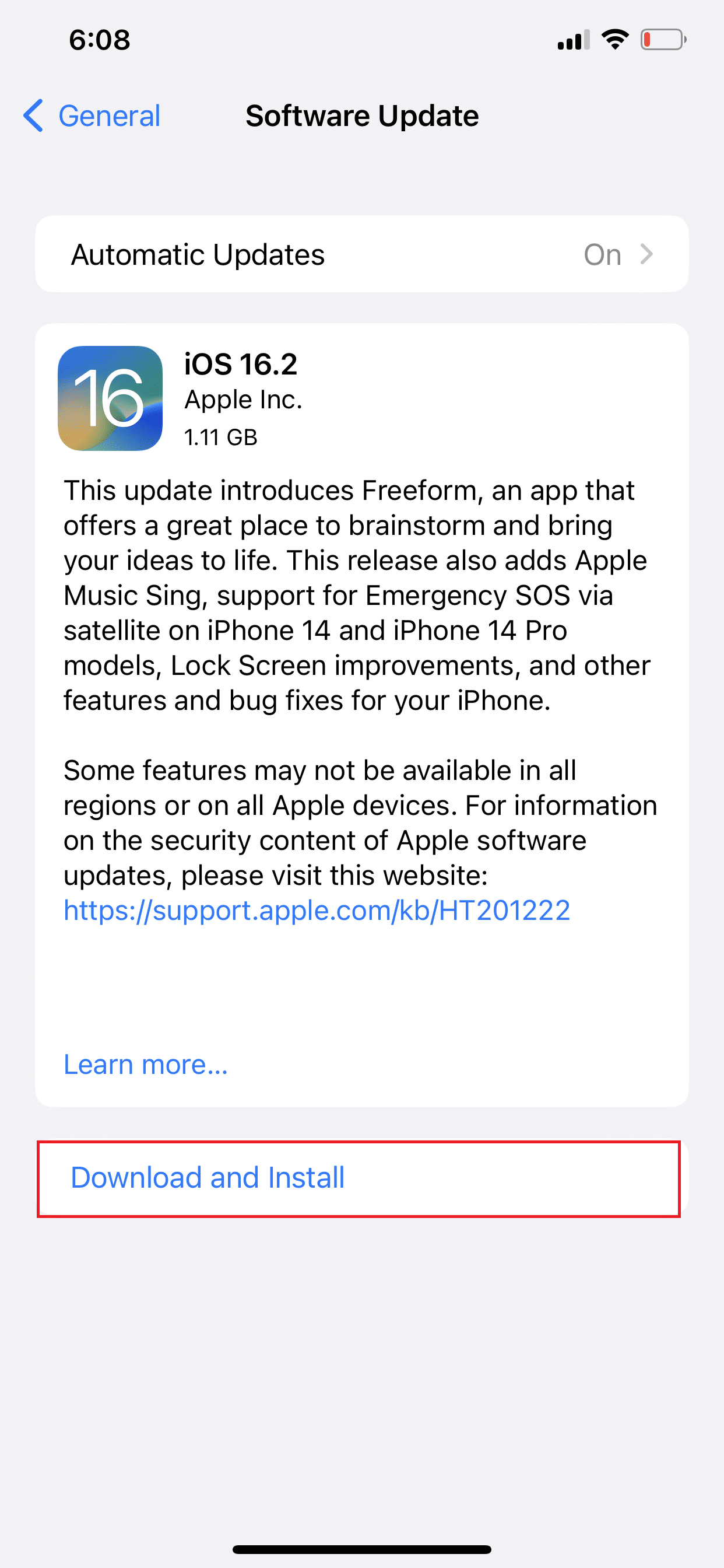
5A。 更新をすぐに実行する場合は、 [インストール] オプションをタップします。
5B. または、 [今夜インストール]をタップして、寝る前に iOS デバイスを電源に接続すると、デバイスは夜間に自動的に更新されます。
注: [後で通知] を選択して、後でソフトウェアをインストールするオプションも表示されます。
方法 13: テキスト メッセージの転送を無効にする
Mac または iPad でテキストを受信することを選択した場合、新しいテキスト通知が iPhone に表示されない場合があります。 iPhone で通知が鳴らない問題を解決するには、以下の手順に従ってください。
1. iPhone で設定アプリを開きます。
2. 次に、メッセージをタップします。
![次に、[メッセージ] | [メッセージ] をタップします。 iPhoneで通知音が鳴らないのはなぜですか](/uploads/article/7084/B3cg6gRncv2WEOpp.png)
3. 次に、下にスワイプして [テキスト メッセージの転送]をタップします。
4. 最後に、他の Apple デバイスのテキスト メッセージ転送オプションをオフにします。
また読む: iPhoneのSafariでポップアップを無効にする方法
方法 14: すべての設定をリセットする
無効な設定やカスタマイズも、通知に悪影響を及ぼす可能性があります。 電話の設定を変更した後に問題が発生した場合は、これが問題の原因である可能性があります。 iOS またはアプリの新しいアップデートをインストールした後も、同じことが発生する可能性があります。 場合によっては、更新によって設定が上書きされ、競合が発生する可能性があります。 デフォルトの選択と元の構成を復元すると、これを除外するのに役立ちます。 iPhone で通知が鳴らない問題を解決するには、以下の手順に従ってください。
1. iPhone設定を開きます。
2. [一般] > [ iPhoneの転送またはリセット] をタップします。
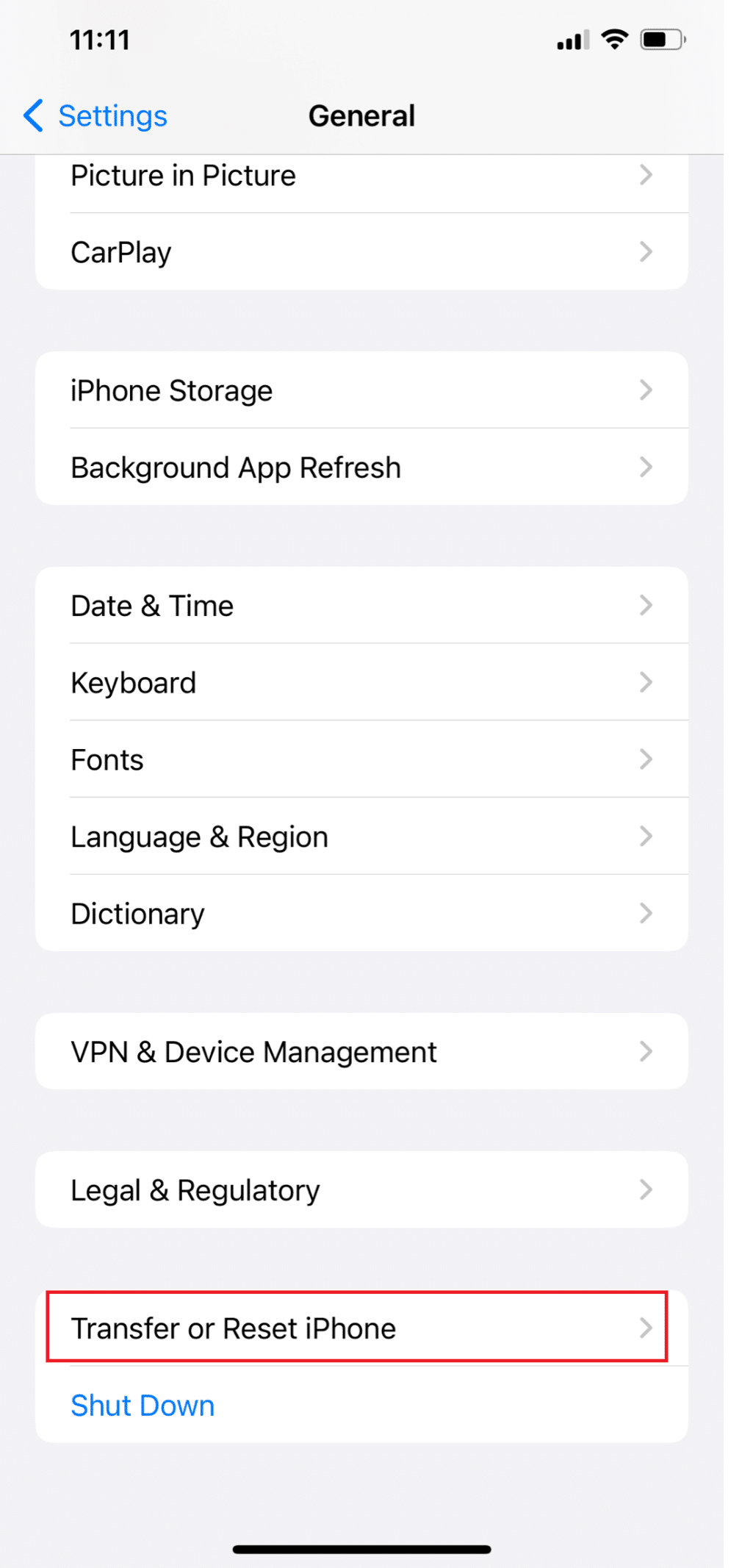
3.リセットをタップします。
4. [すべての設定をリセット]をタップします。
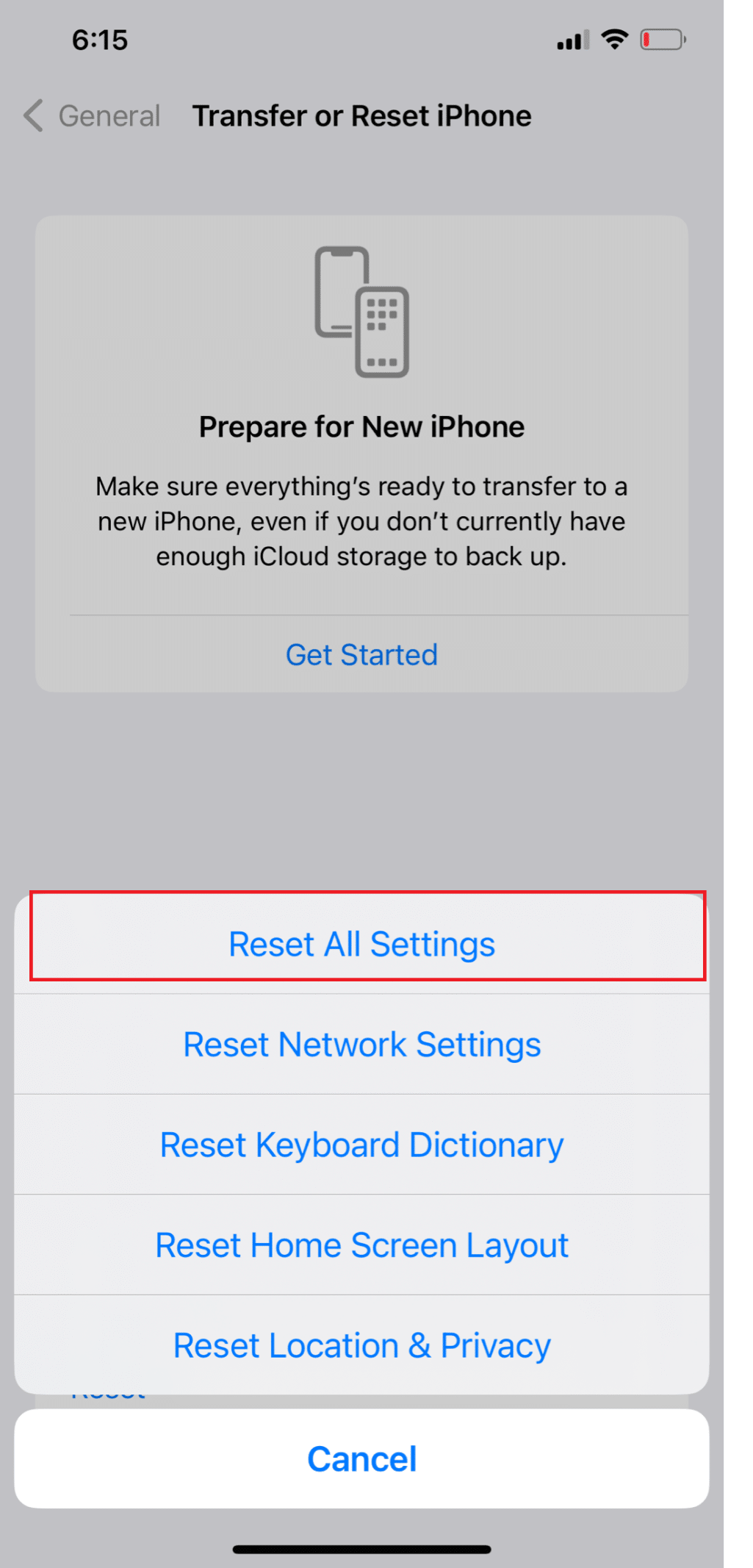
方法 15: 工場出荷時設定へのリセットを実行する
自分で試すことができる最後の手段と、以前の回避策を実装した後に問題が再発した場合の潜在的な解決策は、出荷時設定へのリセットです。 完全なシステムのリセットなど、より高度な修正が必要な深刻なシステムの問題に対処している可能性があります。 ただし、最初にすべての重要なファイルをバックアップしてください。これを行うと、ファイルが完全に削除されます。 ファイルを iTunes または iCloud にバックアップすることを選択できます。 iPhone Xを工場出荷時の状態にリセットする方法に関するガイドに従ってください。
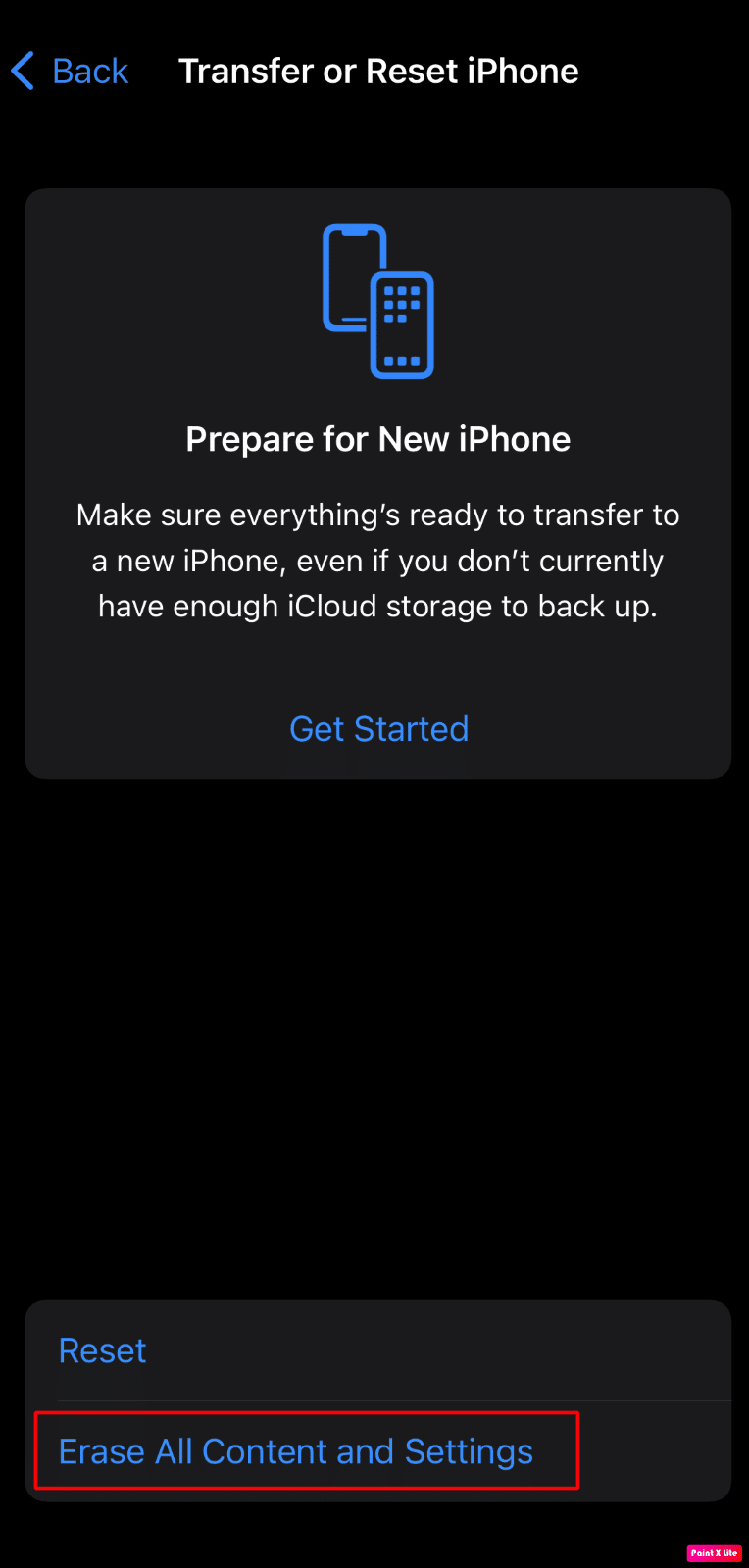
方法 16: Apple サポートに連絡する
上記の方法のいずれかがうまくいかない場合は、Apple サポートに連絡する必要があります。 iPhoneの通知音が機能しない問題を修正するためにできることについて、専門家の意見を得ることができます. Apple は、記事や本社からのライブ サポートを提供するオンライン ヘルプ デスクを提供しています。 iPhone サポート ページにアクセスして、Apple サポート チームに接続できます。
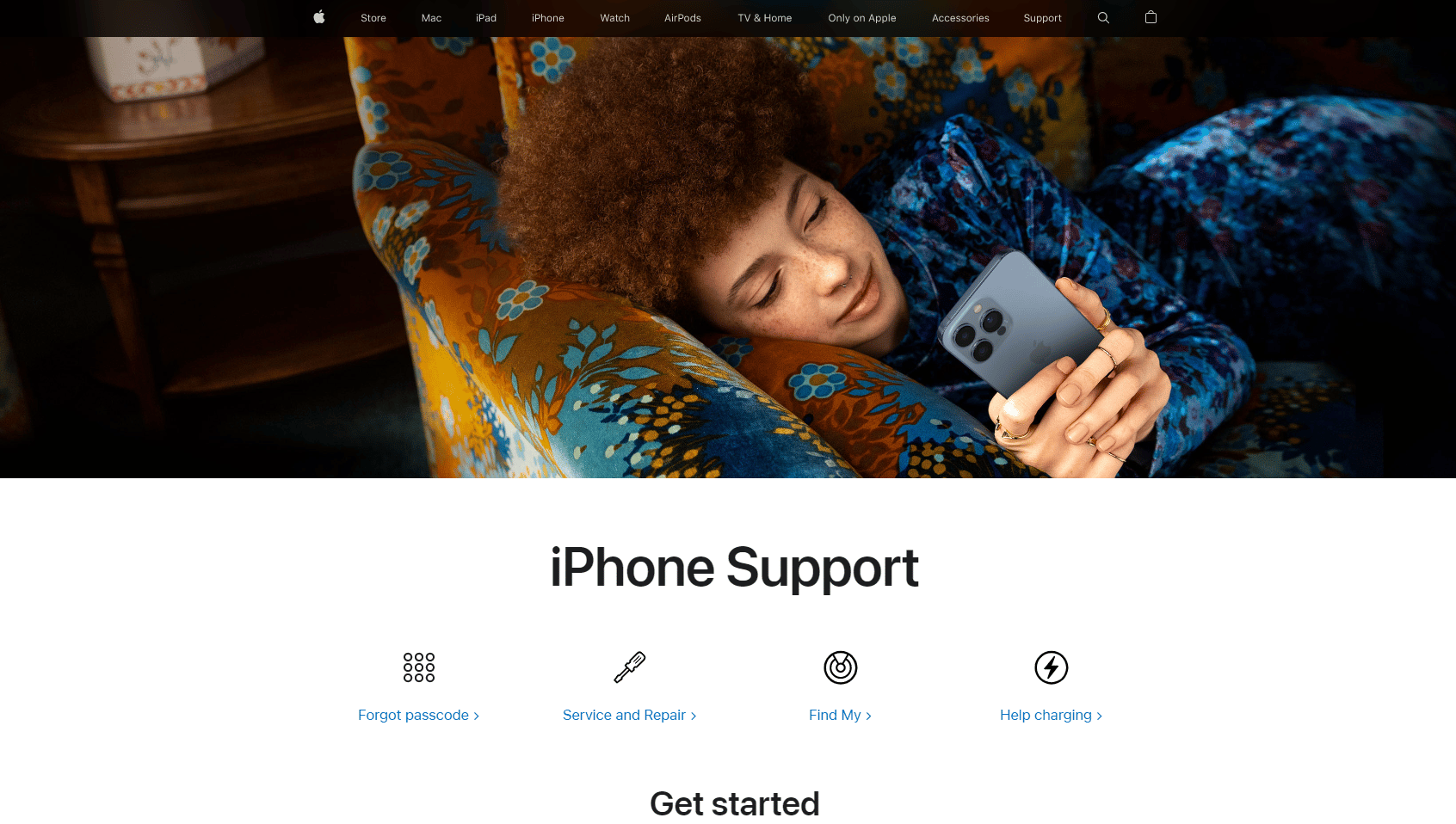
推奨:
- ボットネット攻撃とは?
- Hey SiriがiPhoneで機能しない問題を修正する方法
- iOS 15 で「とにかく通知」とはどういう意味ですか?
- iPhoneでシークレットモードをオフにする方法
iPhoneで通知が鳴らない理由とiOS 15の通知音が機能しない問題をすぐに理解して解決できることを願っています。 以下のコメントセクションから、ご質問やご提案をお気軽にお寄せください。 また、次に学びたいことを教えてください。
